
Emmagatzematge de destinacions
Aquesta secció descriu com desar destinacions a la llibreta d'adreces per a faxos de PC. Podeu seleccionar una única destinació d'entre les que hi ha registrades a la llibreta d'adreces per fer una destinació de grup (Marcatge de grup), que és útil quan s'ha d'enviar a diverses destinacions alhora.
 |
|
Es poden registrar un total de 6.000 destinacions: 3.000 per a destinacions úniques i 3.000 per a destinacions de grup.
Podeu seleccionar i combinar destinacions de grup registrades i desar-les com a destinacions de grup separades.
No podeu utilitzar la Llibreta d'adreces si no teniu permís d'accés a la carpeta on estigui desada la Llibreta d'adreces. Inicieu la sessió amb un usuari que tingui permís d'accés a la carpeta o canvieu la ubicació on es desa la Llibreta d'adreces.
|
Emmagatzematge de destinacions
1
Obriu la carpeta de la impressora. Visualització de la carpeta d'impressores
2
Feu clic amb el botó dret a la icona del fax i feu clic a [Printing preferences] (Preferències d'impressió).
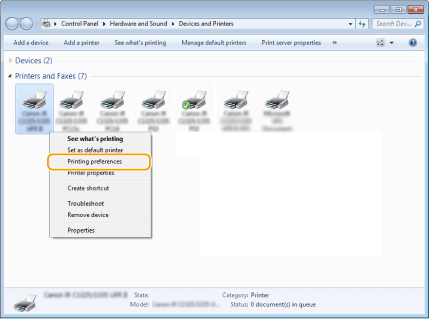
3
Feu clic a la pestanya [Select Destination] (Seleccionar destinació)  [Edit Address Book] (Editar llibreta d'adreces).
[Edit Address Book] (Editar llibreta d'adreces).
 [Edit Address Book] (Editar llibreta d'adreces).
[Edit Address Book] (Editar llibreta d'adreces).
4
Feu clic a [Add Person] (Afegeix persona) al quadre de diàleg [Edit Address Book] (Edita la llibreta d'adreces).


Per canviar o eliminar destinacions desades, seleccioneu una destinació a [Address Book] (Llibreta d'adreces) i feu clic a [Edit] (Editar) o [Delete] (Eliminar).
5
Especifiqueu les opcions i feu clic a [OK] (D'acord).

 Adreça
AdreçaIntroduïu el nom del destinatari, de l'empresa i del departament.
 [Fax Number] (Número de fax)
[Fax Number] (Número de fax)Introduïu els números de fax. Si cal, es poden introduir guions entre els números. Si voleu afegir explicacions dels usos dels números de fax, com ara "Casa" o "Oficina", introduïu-les a [Description] (Descripció).
 [Notes]
[Notes]Introduïu els comentaris que calguin.
Emmagatzematge de diverses destinacions com una destinació (Marcatge de grup)
1
Obriu la carpeta de la impressora. Visualització de la carpeta d'impressores
2
Feu clic amb el botó dret a la icona del fax i feu clic a [Printing preferences] (Preferències d'impressió).
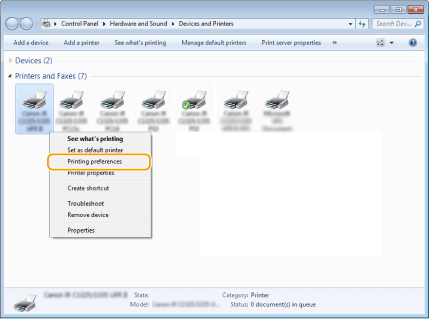
3
Feu clic a la pestanya [Select Destination] (Seleccionar destinació)  [Edit Address Book] (Editar llibreta d'adreces).
[Edit Address Book] (Editar llibreta d'adreces).
 [Edit Address Book] (Editar llibreta d'adreces).
[Edit Address Book] (Editar llibreta d'adreces).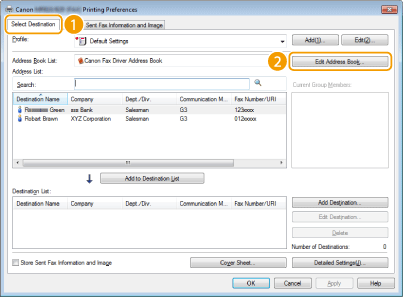
4
Feu clic a [Add Group] (Afegir grup) al quadre de diàleg [Edit Address Book] (Editar llibreta d'adreces).


Per canviar o eliminar destinacions desades, seleccioneu una destinació a [Address Book] (Llibreta d'adreces) i feu clic a [Edit] (Editar) o [Delete] (Eliminar).
5
Especifiqueu les opcions i feu clic a [OK] (D'acord).

 [Group Name] (Nom de grup)
[Group Name] (Nom de grup)Introduïu un nom de grup com ara "Departament de vendes 1".
 [Show] (Mostrar)
[Show] (Mostrar)Seleccioneu el tipus de destinacions que apareixeran a [Available Destinations] (Destinacions disponibles), a partir de les quals podeu seleccionar les destinacions que desareu al marcatge de grup.
[Person] (Persona)
Mostra destinacions úniques.
[Group] (Grup)
Mostra destinacions de grup.
[All] (Tot)
Mostra totes les destinacions desades a la Llibreta d'adreces.
 [Available Destinations] (Destinacions disponibles)
[Available Destinations] (Destinacions disponibles)Seleccioneu les destinacions que desareu al marcatge de grup i feu clic a [Add] (Afegir). Les destinacions seleccionades es mostren a [Current Group Members] (Membres del grup actual).

Per seleccionar diverses destinacions, feu clic a les destinacions mentre manteniu premuda la tecla [Maj] o [CTRL].
Per eliminar una destinació de [Current Group Members] (Membres del grup actual), seleccioneu-la i feu clic a [Delete] (Eliminar).
 [Notes]
[Notes]Introduïu els comentaris que calguin.